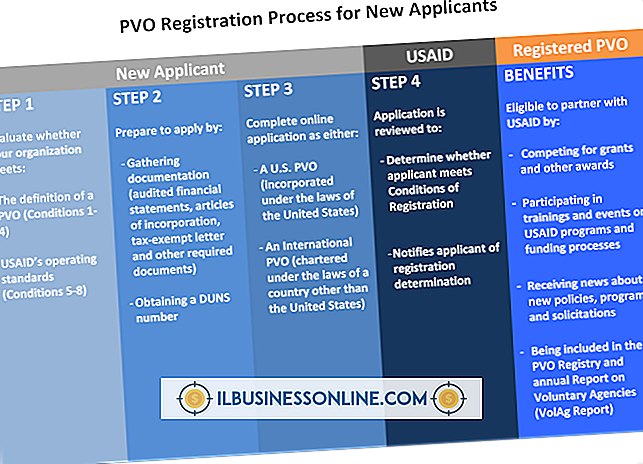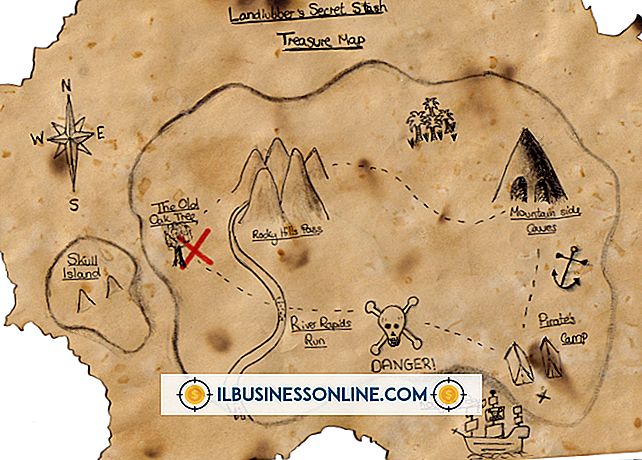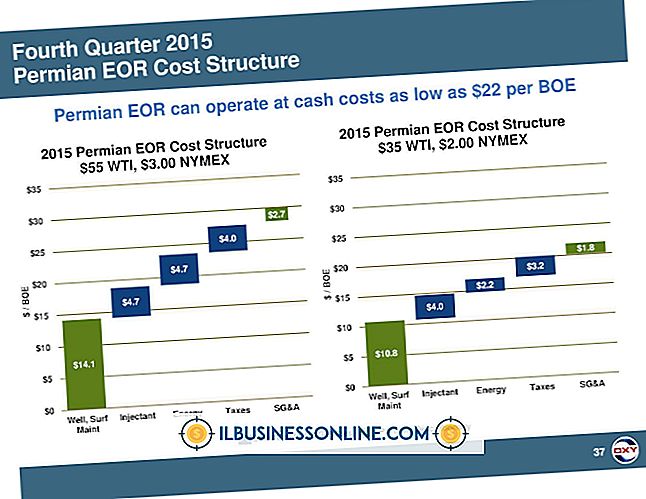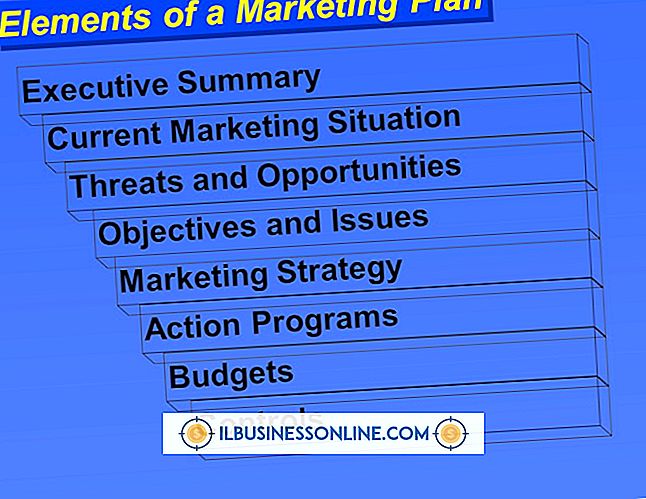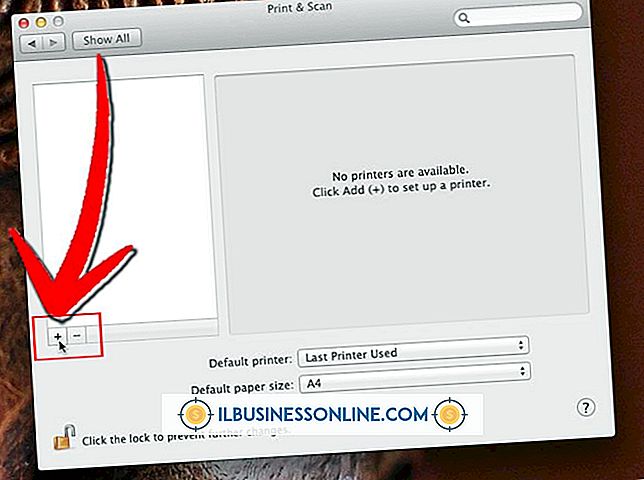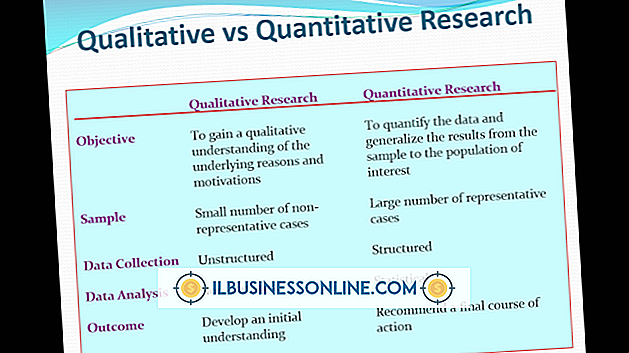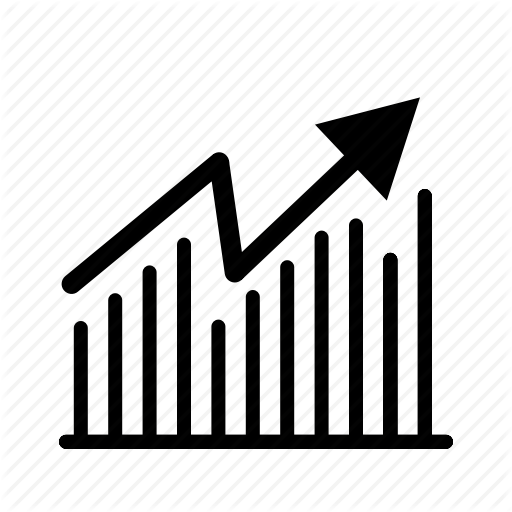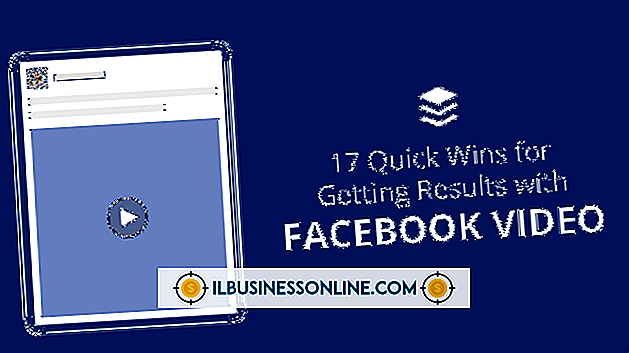So ändern Sie Diagrammnamen auf der vertikalen und horizontalen Achse in Excel

Beschreibende Beschriftungen in einem Excel-Diagramm verbessern die Lesbarkeit und helfen Ihnen, die Informationen zu interpretieren, die das Diagramm enthält. Unabhängig davon, ob die Benennung in Form von Text, Zahlen oder einer Kombination erfolgt, sollten sowohl die x- als auch die y-Achse immer einen Namen, einen Titel oder eine Bezeichnung haben, die zwar kurz sind, aber eng mit ihrem Inhalt zusammenhängen. Sowohl in Excel 2007 als auch in 2010 ist das Bearbeiten oder Ändern von Achsennamen eine kurze und relativ einfache Aufgabe, wenn die Originale unzureichend sind oder falsche Informationen enthalten.
Grundlagen zur Benennung
Es empfiehlt sich, ein Diagramm zu erstellen, das unabhängige Variablen auf der horizontalen, x-Achse und abhängige Variablen auf der vertikalen y-Achse platziert. In einem Diagramm, in dem die Bevölkerungsschwankungen pro Jahr dargestellt werden, werden beispielsweise die Bevölkerungszahlen auf der x-Achse und die Jahre auf der y-Achse angezeigt. Punkte auf jeder Achse sollten neben einem beschreibenden Namen oder Titel für jede Achse einen Bezeichner enthalten, der gegebenenfalls Maßeinheiten enthält. Diagramme, die mehr als einen Datensatz enthalten, sollten jeden Satz immer in einer anderen Farbe anzeigen und zusätzlich zu den Achsennamen und Beschriftungen eine Diagrammlegende enthalten.
Achsentiteländerungen
Aktivieren Sie die Optionen des Diagramm-Tools, indem Sie auf eine beliebige Stelle in einem Excel 2007- oder 2010-Diagramm klicken, deren Informationen Sie ändern möchten. Klicken Sie im Hauptmenü auf Design, dann auf Layout, und wählen Sie anschließend Achsentitel oder Datenbeschriftungen aus, für die Sie Änderungen vornehmen möchten. Wenn Sie den primären vertikalen oder horizontalen Achsentitel ändern, wählen Sie diese Option aus, entfernen Sie den vorhandenen Titel, indem Sie ihn löschen oder einen neuen Abstand zwischen ihm haben, und geben Sie dann den neuen Titel ein.
Datenbeschriftungsänderungen
Das Aktivieren der Optionen zur Änderung der Datenbeschriftung umfasst alternative Schritte, je nachdem, ob Sie einige oder alle Datenbeschriftungen ändern möchten. Um alle Datenbeschriftungen zu ändern, klicken Sie auf eine beliebige Stelle im Diagramm. Um alle Beschriftungen auf der X- oder Y-Achse zu ändern, klicken Sie auf eine beliebige Stelle in der Datenreihe. Um ein einzelnes Datenetikett zu ändern, klicken Sie auf das Datenetikett. Klicken Sie im Hauptmenü auf Entwurf, dann auf Layout und schließlich auf Datenbeschriftungen, um auf die Optionen für die Gruppe oder das individuelle Etikett zuzugreifen. Neben der Änderung des Namens des Labels in einen vordefinierten oder benutzerdefinierten Namen gibt es auch Optionen, um ein Trennzeichen zwischen Label-Namen hinzuzufügen und deren Ausrichtung zu ändern, um die Lesbarkeit zu verbessern.
Überlegungen
Das Verknüpfen ist eine übliche Option zum Erstellen eines Achsentitels, da eine Kontinuität zwischen dem Excel-Arbeitsblatt und Ihrem Diagramm hergestellt wird. Wenn Sie diese Methode für die Benennung des Achsentitels oder der Achsentitel wählen und sich später für eine Änderung entscheiden, müssen Sie dies jedoch über das Arbeitsblatt und nicht aus dem Diagramm heraus tun. Ändern und speichern Sie den Achsnamen aus dem Arbeitsblatt. Ihr Diagramm wird automatisch aktualisiert.